알리익스프레스에서 구경하다 보면 참 흥미로운 물건들이 많습니다.
이번 제품도 볼 때마다 너무 궁금했지만 막상 사면 돈이 아까울 것 같아서 애써 외면했던 물건입니다만.. 결국 구매했습니다. 바로...
3.5 인치 IPS TYPE-C 보조 모니터 리뷰

외형 및 구성
구성은 3.5인치 LCD, 거치대, USB-C 케이블, 접착용 테이프, 설명서입니다.
LCD 후면에는 커넥터가 3개 있습니다.
USB-C Type 커넥터 2개는 같은 기능을 하기 때문에 세로모드 / 가로모드에 따라 편한 방향으로 연결하면 됩니다.
남은 하나는 펌웨어 업로드용 같습니다.




설치
설치는 간단합니다. 동봉된 USB 케이블을 연결만 하면 물리적인 연결은 끝납니다.
이후에 PC 내부에 넣던지 거치대를 사용하던지 고민해야겠지요.
USB로 연결을 하니 COM 포트로 인식하네요.
아마도 시리얼 통신으로 PC에서 데이터를 전송하고 모니터 쪽 CPU가 받은 데이터를 화면에 그려주는 것 같습니다.
우선 설명서에 있는 웹주소에서 S/W를 다운로드하여야 합니다.
XFZX.zip라는 파일이 다운로드되고 압축을 풀면 아래와 같이 나옵니다.
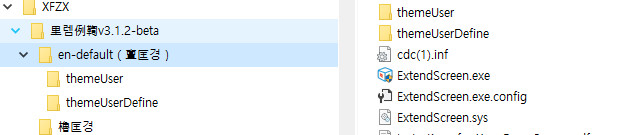
ExtendScreen.exe을 실행하면
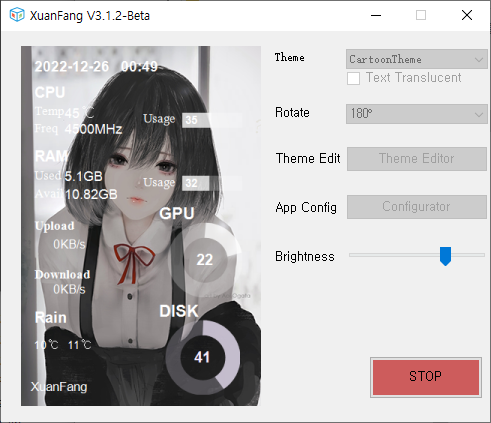
이런 식으로 LCD에 보일 화면을 설정하는 부분과 실제 RUN / STOP을 할 수 있는 버튼이 있습니다.
자동으로 LCD가 실행되는 것이 아니고 윈도에서 S/W를 실행해야 합니다.
보조 화면에 나타나는 이미지 등의 설정은 테마라는 항목으로 관리되는데 꽤 다양하면서 상세하게 설정이 가능합니다만 S/W 완성도가 너무 안 좋습니다.
어쨌든 사용 못할 정도는 아니니 열심히 만져봅니다.

설정이 완료되면 RUN 버튼을 눌러 실행합니다.
장점
- 본체에 달아두면 뭔가 있어 보일 것 같습니다.
- 예전에는 AIDA64와 연동해서 사용하는 것 같았는데 이건 AIDA64 없이 사용할 수 있다고 합니다.
- 사용법이 간단합니다.
단점
- 원하는 테마를 만들려면 상당한 노력이 필요합니다.
- PC 내부에 설치하기 위해선 내부에 USB 커넥터가 존재해야 합니다. PCIe to USB 카드를 사용하거나 메인보드의 USB핀을 내부에서 사용할 수 있는 별도의 케이블을 구매해야 합니다. 판매샵에 따라 옵션으로 파는 경우가 있습니다.
- 관리자모드로 실행해야 합니다. 다시 말해 윈도 시작 시 자동실행을 해놓으면 윈도우 시작 시 아래 화면을 매번 봐야 합니다.
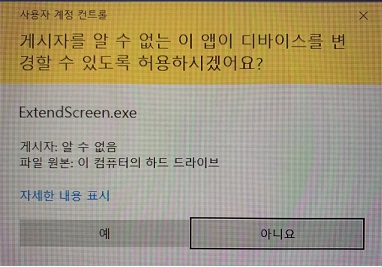
정리
사실 모니터라고 하기가 애매하긴 하지만 일부 모니터 기능을 하긴 하니까 모니터라고 부르겠습니다.
테마 만드는 방법이 좀 힘든 점 말고는 대체로 만족스럽습니다.
귀찮으신 분들은 기본으로 제공되는 테마도 괜찮아서 적당히 쓸만합니다.
다만 이 모니터가 유용하게 쓰일 수 있을지는 모르겠어요.
본체 꾸미기용으로는 ARGB를 이용한 LED 제품보다 색다른 느낌은 있네요.
PC에 특별한 인테리어를 하고 싶으신 분은 구매해도 좋을 것 같습니다.
참고로 이 모니터는 같은 하드웨어인데 판매샵에 따라 S/W가 다릅니다.
기본 제공 테마가 많고 S/W 완성도가 좀 더 높은 제품이 있습니다.
잘 확인하시고 구매하시길 바랍니다.

